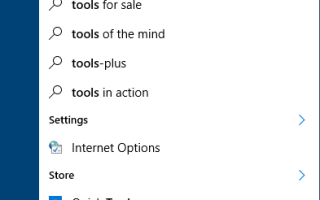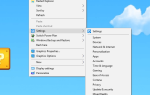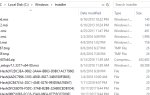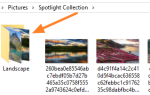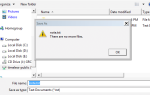При вводе ключевого слова или фразы в поле поиска в меню «Пуск» Windows 10 отображаются результаты с локального компьютера, из Магазина Windows, а также результаты поиска Bing. В этом посте рассказывается, как отключить Cortana от интернет-поиска в Магазине Windows и Bing.
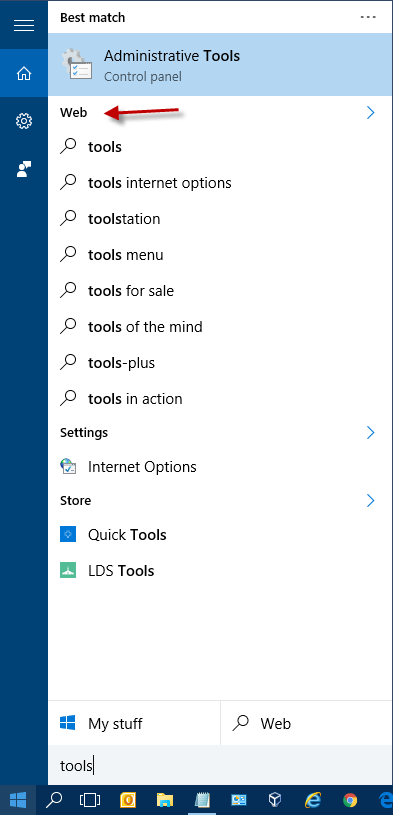
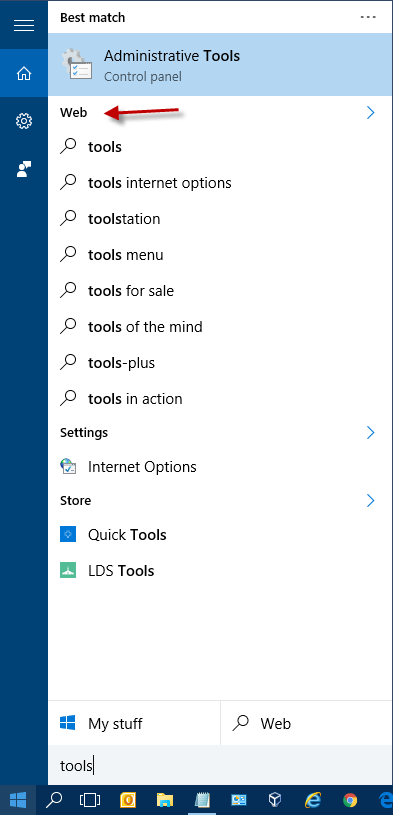
Чтобы отключить веб-поиск Cortana, выполните следующие действия:
- Запустите редактор реестра (
regedit.exe) - Перейти к следующему ключу:
HKEY_CURRENT_USER\Software\Microsoft\Windows\CurrentVersion\Search
- Создайте новое DWORD (32-битное) значение с именем BingSearchEnabled
- Оставьте свои значения данных как
0 - Выйдите из редактора реестра.
Поиск в Cortana теперь отключен.
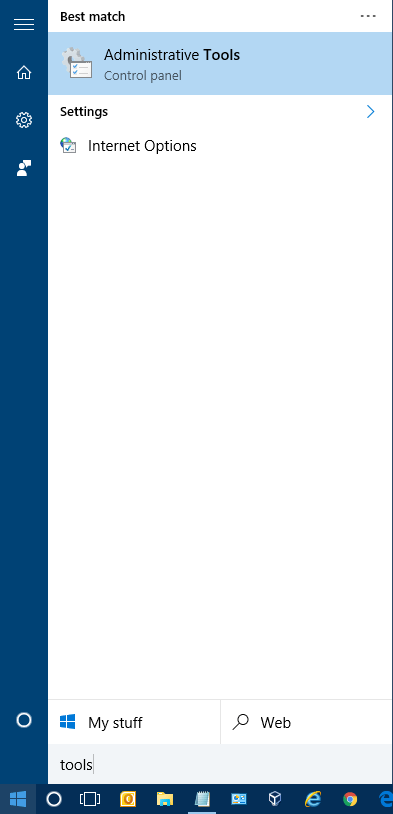
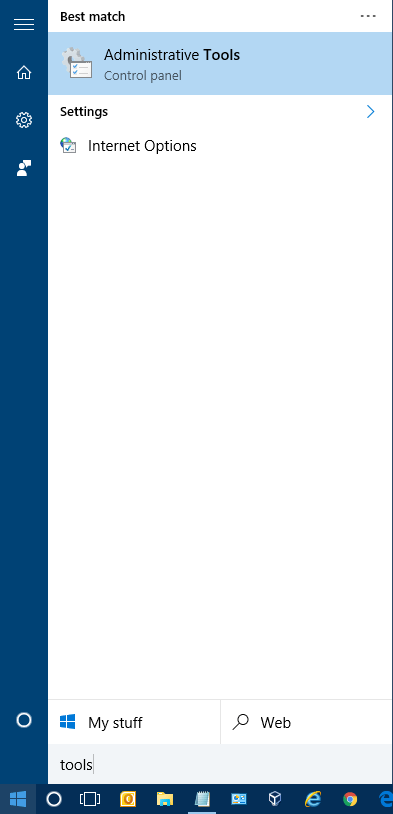
Вышеуказанный реестр также был протестирован в v1903 и проверен на работоспособность.
Автоматизировать с помощью файла .reg
Чтобы автоматизировать вышеуказанную настройку, вы можете создать файл .reg со следующим содержимым и применить файл.
Windows Registry Editor Version 5.00 [HKEY_CURRENT_USER\Software\Microsoft\Windows\CurrentVersion\Search] "BingSearchEnabled"=dword:00000000
Более ранние версии Windows 10
В версиях Windows 10 более ранних, чем v1803, для отключения веб-поиска в меню «Пуск» необходимо настроить другую политику реестра.
- Запустите редактор реестра (
regedit.exe) - Создайте следующую ветку, если она еще не существует:
HKEY_CURRENT_USER\SOFTWARE\Policies\Microsoft\Windows\Windows Search
- Создайте новое DWORD (32-битное) значение с именем
ConnectedSearchUseWeb - Оставьте данные для ConnectedSearchUseWeb быть
0 - Выйдите из редактора реестра.
ConnectedSearchUseWeb Значение реестра соответствует следующему параметру в редакторе групповой политики (для Pro и выше.)
Don't Search the web or display web results in search
Под следующей категорией.
Computer Configuration | Administrative Templates | Windows Components | Search
Эта политика применяется к Windows 8.1 и Windows 10.